
[Guía simple] Cómo sincronizar fácilmente notas de Mac a iPhone

¡Ayuda! No puedo hacer que las notas en el Mac se sincronicen con las notas de mi iPhone. Intenté cerrar sesión en iCloud en ambos dispositivos y esto no funcionó. Entonces, ¿es posible sincronizar notas desde Mac computadora al iPhone? ¿Y cómo puedo hacerlo? ¿Algún consejo para mí? ¡Gracias por tus consejos de antemano!
¿También está buscando una manera de sincronizar las notas guardadas en la computadora Mac con su iPhone? En realidad, para transferir notas de Mac a iPhone, tienes más de un camino a seguir. Ahora, continúa leyendo para conocer diferentes formas una por una.
1. Use iCloud para sincronizar notas de Mac a iPhone
- Inicie Preferencias del sistema desde su computadora Mac y vaya a iCloud.
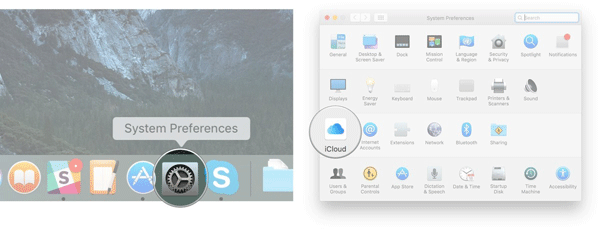
- Ingresa con tu ID de Apple y contraseña si es necesario.
- Marque la casilla junto a Notas de la lista de aplicaciones para sincronizar.
- Ahora, espera pacientemente a que el proceso se complete dentro de un rato.
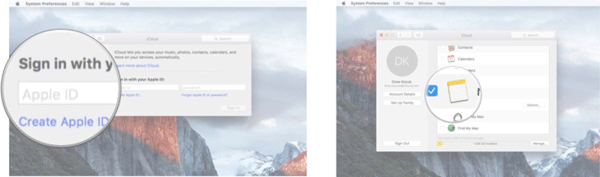
Una vez finalizado el proceso, todas las notas deseadas se habrán sincronizado correctamente con iCloud. Y luego puede acceder fácilmente a las notas en otros dispositivos Apple.
Relacionado: Guía para sincronizar dispositivos iOS con iCloud
2. Use Gmail / Exchange para sincronizar notas de Mac a iPhone
- Abra la aplicación Notas desde su computadora Mac .
- Haz clic en Notas en la barra de menús de la parte superior de la pantalla.
- Ahora, seleccione la opción Cuentas en el menú desplegable.
- A continuación, puede elegir Microsoft Exchange, Google o Facebook, Yahoo con el que desea sincronizar las notas.
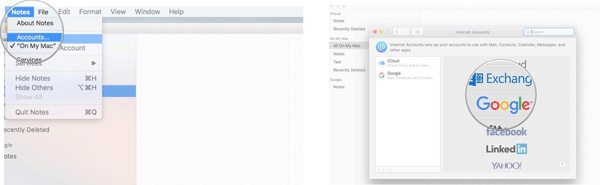
- Ingrese con su usuario y contraseña para la cuenta cuando sea necesario.
- Seleccione Notas en la lista de aplicaciones para continuar.
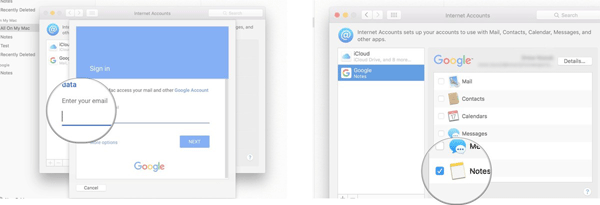
- Después de eso, espere pacientemente a que el proceso se complete en un momento.
3. Transfiera notas directamente de Mac a iPhone a través de software de terceros
Las dos formas anteriores le permiten transferir ntoes de Mac a iPhone, pero debe saber que solo admite la transferencia completa de notas de Mac a iPhone. Además, debe asegurarse de estar en un entorno donde Wifi esté disponible y sea estable. Y si simplemente desea sincronizar ciertas notas desde Mac computadora al iPhone, puede confiar en este software Coolmuster iOS Assistant (Windows/Mac), que le permite sincronizar notas de forma selectiva o total desde Mac al iPhone, así como a otros dispositivos como contactos, mensajes, fotos, videos y muchos más. Más importante aún, este software permite transferir cualquier cosa desde su iPhone a la computadora como copia de seguridad.
Para utilizar este software, basta con unos simples clics:
- Abra el software instalado en la computadora y vincule el iPhone a Mac computadora.
- El software detectará su dispositivo y mostrará todas las carpetas de archivos en la interfaz principal.

- Ingrese a la pestaña Notas para obtener una vista previa de la información más detallada del archivo. Ahora, puede marcar las notas deseadas y transferirlas del iPhone a la computadora como copia de seguridad presionando la opción Exportar.
- Y para transferir archivos de Mac a iPhone, primero puede hacer clic en la opción Importar, luego navegar a las notas en Mac computadora y finalmente transferir notas de Mac a la computadora.

¿Ver? Transfiera notas directamente de Mac a iPhone a través de un software de terceros como Coolmuster iOS Assistant es tan fácil como un pastel. Está diseñado con una interfaz fácil de usar que facilita tanto a los principiantes como a los usuarios experimentados la navegación y el funcionamiento del software. Su diseño intuitivo y sus sencillas instrucciones garantizan una experiencia fluida y sin complicaciones. Pruébalo ahora.
Artículos relacionados:
¿Cómo imprimir mensajes de texto desde iPhone/Android para la corte?
¿Cómo guardar mensajes de iPhone en HTML para imprimirlos o leerlos?
¿Cómo eliminar mensajes de texto de iPhone de forma permanente?
¿Cómo ver mensajes de texto en la computadora para usuarios de teléfonos Android ? (Resuelto)
Los 6 mejores programas de transferencia de SMS para iPhone: Transfiere SMS de iPhone a PC





